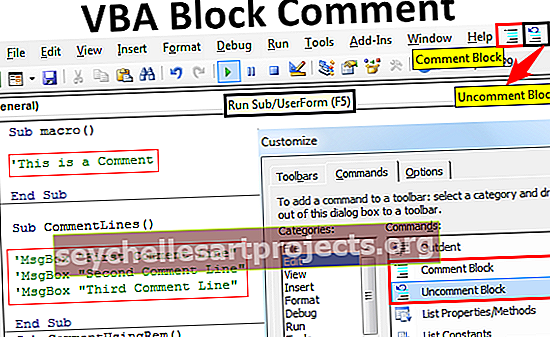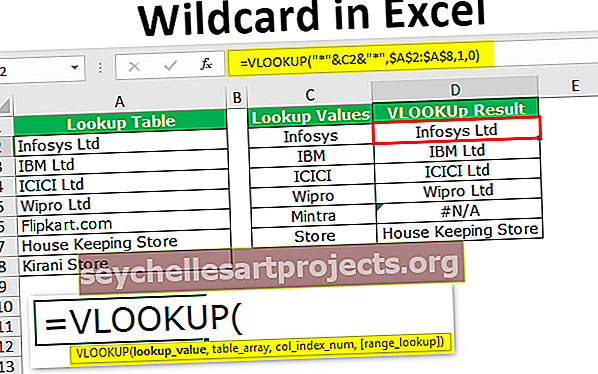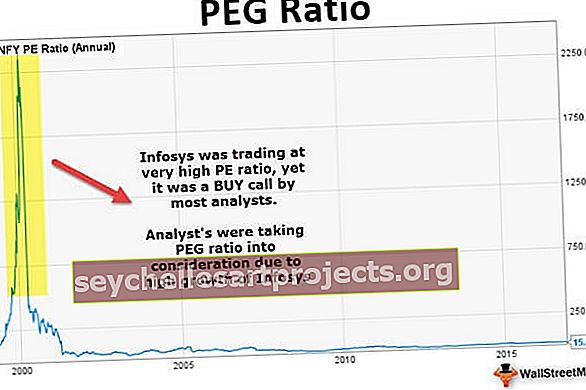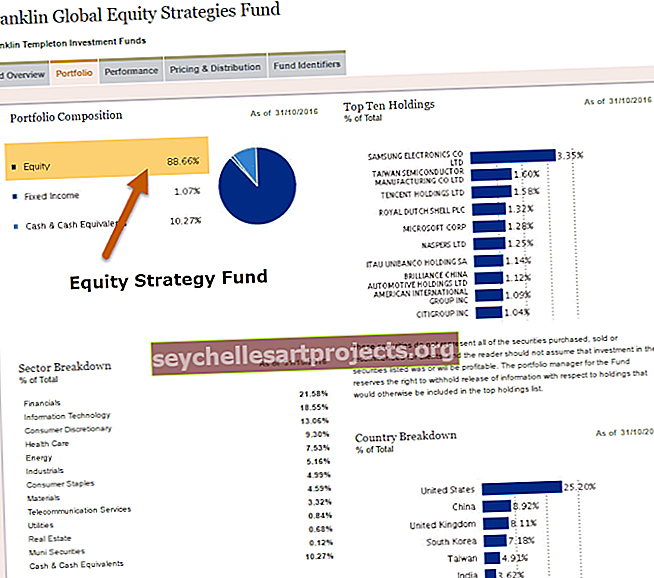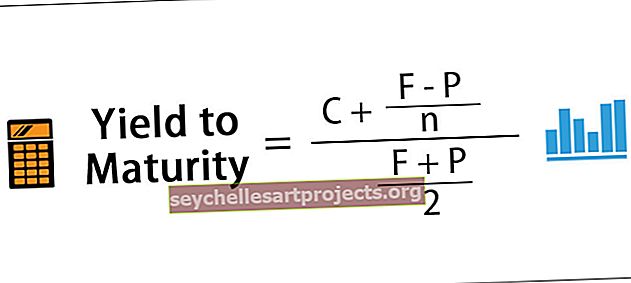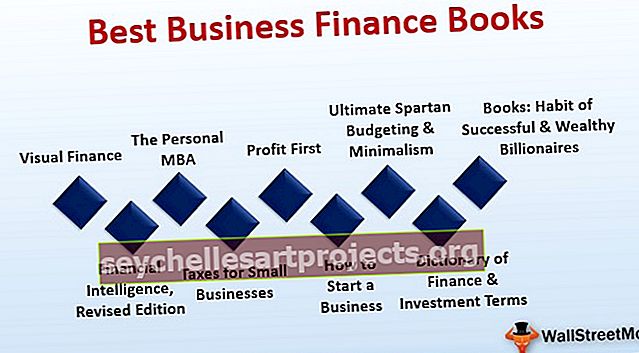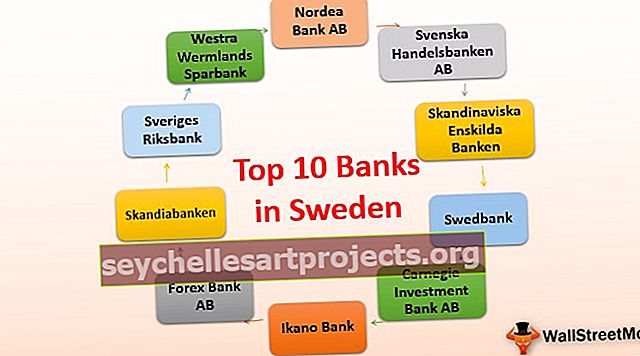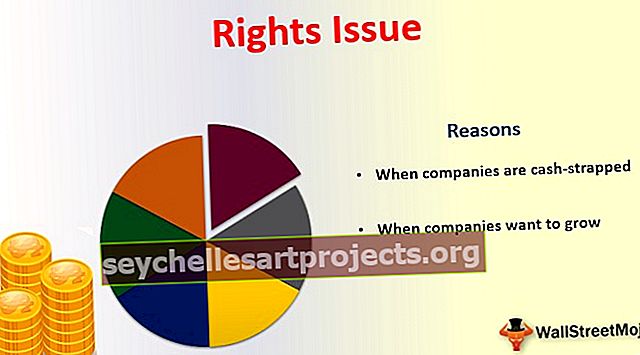Αποκλεισμός σχολίων VBA | Σχόλιο / Αποτυχία μπλοκ του κώδικα VBA
Excel VBA Σχόλιο μπλοκ κώδικα
Τα σχόλια στον προγραμματισμό VBA είναι δηλώσεις που δεν εκτελούνται ή συντάσσονται, αλλά υπάρχουν μόνο για να παρέχουν μια σύντομη περιγραφή οποιασδήποτε λειτουργίας, μεταβλητής, δήλωσης κ.λπ. Αυτά τα σχόλια δεν είναι υποχρεωτικά, αλλά χρησιμοποιούνται για να κάνουν τα μπλοκ του κώδικα vba πιο ενημερωτικά , αναγνώσιμο, οργανωμένο και κατανοητό. Επίσης, εάν δεν θέλουμε να διαγράψουμε ορισμένες γραμμές κώδικα, και δεν θέλουμε να εκτελεστούν, τότε μπορούμε να τις σχολιάσουμε.
Πώς να σχολιάσετε το Block of VBA Code;
Μπορείτε να κάνετε λήψη αυτού του προτύπου σχολίων αποκλεισμού VBA εδώ - Πρότυπο σχολίων αποκλεισμού VBAΠαράδειγμα # 1 - Σχόλιο χρησιμοποιώντας το Apostrophe
Ας πούμε ότι θέλουμε να σχολιάσουμε μια γραμμή / δήλωση / αποκλεισμό σε έναν κώδικα VBA. Για να γίνει αυτό, ο επεξεργαστής της Visual Basic (VBE) πρέπει να ρυθμιστεί.
Μπορείτε να έχετε πρόσβαση στον Επεξεργαστή της Visual Basic ως εξής:
Μεταβείτε στην καρτέλα Προγραμματιστής Excel και, στη συνέχεια, κάντε κλικ στο Επεξεργαστής Visual Basic ή πατήστε Alt + F11 για να ανοίξετε το παράθυρο του Visual Basic Editor.

Όταν το κάνετε αυτό, ανοίγει ένα παράθυρο ως εξής:

Κάντε δεξί κλικ στο όνομα του βιβλίου εργασίας στο παράθυρο "Project-VBAProject" και μετά κάντε κλικ στο "Insert" -> "Module" ως εξής.

Τώρα μπορούμε να γράψουμε τον κώδικα ή τη διαδικασία σε αυτήν την ενότητα:
Κώδικας:
Υπο-μακροεντολή () 'Αυτό είναι ένα σχόλιο τέλος

Έτσι μπορούμε να δούμε στο παραπάνω στιγμιότυπο οθόνης ότι κατά τη σύνταξη αυτού του κώδικα στην ενότητα, βλέπουμε ότι όταν απλώς βάζουμε ή εισάγουμε μια απόστροφο πριν από μια δήλωση / γραμμή, τότε αυτή η δήλωση μετατρέπεται σε πράσινο κείμενο και θεωρείται σχόλιο. Έτσι, βλέπουμε ότι όταν θέλουμε να σχολιάσουμε μια μόνο γραμμή, μπορεί απλώς να προηγηθεί μια απόστροφο.
Αυτή η μέθοδος μπορεί επίσης να χρησιμοποιηθεί για να σχολιάσει πολλές γραμμές τοποθετώντας μια απόστροφο πριν από κάθε γραμμή ως εξής:

Παράδειγμα # 2 - Χρήση της γραμμής εργαλείων
Τώρα, ας πούμε ότι θέλουμε να παραλείψουμε και να σχολιάσουμε ένα ολόκληρο μπλοκ κώδικα ή πολλές δηλώσεις του κώδικα. Σε μια τέτοια περίπτωση, η χρήση απόστροφων πριν από κάθε δήλωση θα ήταν πολύ κουραστική και χρονοβόρα όταν έχουμε τόσες πολλές δηλώσεις για να σχολιάσουμε. Για να το κάνετε αυτό, υπάρχει μια ενσωματωμένη επιλογή του «Block / Uncomment Block» στο VBE που αρχικά κρύβεται στη γραμμή εργαλείων και μπορεί να χρησιμοποιηθεί ως εξής:
Βήμα 1: Επιλέξτε τις δηλώσεις από τον κώδικα
Επιλέξτε τις δηλώσεις στη μακροεντολή / διαδικασία που πρέπει να σχολιάσετε παρακάτω.

Βήμα 2: Κάντε κλικ στο Προβολή -> Γραμμές εργαλείων -> Προσαρμογή

Βήμα 3: Από το παράθυρο Προσαρμογή Κάντε κλικ στις εντολές -> Επεξεργασία και, στη συνέχεια, επιλέξτε Αποκλεισμός σχολίων
Αυτό θα δημιουργήσει ή θα ανοίξει ένα αναδυόμενο παράθυρο «Προσαρμογή». Τώρα κάντε κλικ στο «Εντολές» -> «Επεξεργασία» και, στη συνέχεια, κάντε κλικ στο «Σχέδιο αποκλεισμού» και σύρετέ το στη γραμμή εργαλείων ως εξής.

Με αυτό, έχουμε πλέον το εικονίδιο «Block Block» στη γραμμή εργαλείων για εύκολη πρόσβαση.
Τώρα κάντε κλικ στο «Block Block» από τη γραμμή εργαλείων ως εξής:

Με αυτόν τον τρόπο, οι επισημασμένες δηλώσεις / γραμμές θα σχολιάζονται τώρα και θα έχουν πράσινο χρώμα όπως παρακάτω:
Κώδικας:
Sub CommentLines () 'MsgBox "First Comment Line" "MsgBox" Second Comment Line "" MsgBox "Third Comment Line" End Sub

Έτσι μπορούμε να δούμε στο παραπάνω στιγμιότυπο οθόνης ότι οι πράσινες δηλώσεις δεν θα εκτελεστούν από τη μακροεντολή και θα αντιμετωπίζονται μόνο ως μπλοκ σχολίων.
Παράδειγμα # 3 - Χρήση λέξης-κλειδιού REM
Μια άλλη μέθοδος που μπορεί να χρησιμοποιηθεί για να κάνετε μια δήλωση / γραμμή ως σχόλιο είναι να προσθέσετε τη λέξη-κλειδί «REM» πριν από αυτήν.
Ας δούμε παρακάτω πώς λειτουργεί:

Μπορούμε να δούμε στο παρακάτω στιγμιότυπο οθόνης ότι όταν προστίθεται η λέξη-κλειδί "REM" πριν από τη δήλωση: "Αυτό είναι ένα σχόλιο", τότε αποδεικνύεται πράσινο και ως εκ τούτου ένα σχόλιο.

Τώρα ας δούμε πώς αυτή η λέξη-κλειδί μπορεί να χρησιμοποιηθεί για να σχολιάσει πολλές γραμμές στο παρακάτω στιγμιότυπο οθόνης.
Κώδικας:
Sub CommentUsingRem () Rem Αυτό είναι ένα σχόλιο Rem Αυτό είναι ένα σχόλιο Rem Αυτό είναι ένα σχόλιο End Sub

Έτσι, μπορούμε να δούμε ότι εκτός από τη χρήση αποστρόφων και το «Block Block», η λέξη-κλειδί «REM» μπορεί επίσης να χρησιμοποιηθεί για να σχολιάσει δηλώσεις κώδικα ή διαδικασίας. Ωστόσο, η χρήση της λέξης-κλειδιού «REM» έχει ορισμένους περιορισμούς:
- Το κενό είναι υποχρεωτικό μεταξύ της λέξης-κλειδιού «REM» και της έναρξης της δήλωσης
- Πρέπει πάντα να είναι η πρώτη λέξη που ξεκινάει και δεν μπορεί να χρησιμοποιηθεί κάπου στη μέση μιας γραμμής / δήλωσης για να σχολιάσει την υπόλοιπη γραμμή.
Παράδειγμα # 4 - Αποστολή σχολίων από τις γραμμές σχολίων χρησιμοποιώντας το Toolbar
Ακριβώς με τον τρόπο που μπορούμε να σχολιάσουμε ένα μπλοκ γραμμών με μία κίνηση, μπορούμε επίσης να αποσυναρμολογήσουμε τις γραμμές που σχολιάστηκαν χρησιμοποιώντας την ενσωματωμένη επιλογή «Αποκλεισμός αποκλεισμού» VBE με τον ίδιο τρόπο ως εξής:
Επιλέξτε τις δηλώσεις που σχολιάστηκαν στη μακροεντολή / διαδικασία που πρέπει να αποσπασθούν όπως παρακάτω:

Τώρα επιλέξτε "Προβολή ->" Γραμμές εργαλείων "->" Προσαρμογή ".

Αυτό θα δημιουργήσει ή θα ανοίξει ένα αναδυόμενο παράθυρο «Προσαρμογή». Τώρα κάντε κλικ στο "Εντολές" -> "Επεξεργασία" και, στη συνέχεια, κάντε κλικ στο "Αποκλεισμός αποκλεισμού" και σύρετέ το στη γραμμή εργαλείων ως εξής:

Με αυτό, έχουμε πλέον το εικονίδιο «Αποκλεισμός αποκλεισμού» στη Γραμμή εργαλείων για εύκολη πρόσβαση.
Τώρα κάντε κλικ στο "Αποκλεισμός αποκλεισμού" από τη γραμμή εργαλείων ως εξής:

Με αυτόν τον τρόπο, οι επισημασμένες δηλώσεις που σχολίασαν τώρα θα μετατραπούν σε εκτελέσιμες δηλώσεις του κώδικα ή της διαδικασίας και θα αλλάξουν χρώμα από πράσινο σε μαύρο ξανά όπως παρακάτω:
Κώδικας:
Sub UncommentedLines () MsgBox "First Line Line" MsgBox "Second Comment Line" MsgBox "Third Comment Line" End Sub

Επομένως, αυτές οι δηλώσεις δεν είναι πλέον σχόλια.
Πράγματα που πρέπει να θυμάστε
- Τα σχόλια είναι σύντομες επεξηγηματικές δηλώσεις που μπορούν να χρησιμοποιηθούν για την περιγραφή των διαδικασιών.
- Ο σχολιασμός μπορεί να είναι χρήσιμος στον εντοπισμό σφαλμάτων στους κωδικούς
- Κάθε δήλωση στον κώδικα VBA που ακολουθεί μια απόστροφο θεωρείται σχόλιο.
- Ως καλή πρακτική προγραμματισμού, τα σχόλια μπορούν να χρησιμοποιηθούν πριν από κάθε ενότητα του κώδικα ή πριν από μεταβλητές δηλώσεις και λειτουργίες για την περιγραφή του σκοπού τους.
- Ο Επεξεργαστής VBA κάνει το χρώμα της γραμματοσειράς της δήλωσης ως πράσινο για να δείξει ότι είναι ένα σχόλιο.
- Εκτός αν η απόστροφος υπάρχει σε μια συμβολοσειρά, ο μεταγλωττιστής αγνοεί τη δήλωση μετά από μια απόστροφο μέχρι το τέλος της γραμμής.
- Μια απόστροφος μπορεί ακόμη και να υπάρχει κάπου στη μέση μιας γραμμής. Κείμενο μετά την απόστροφο θα αντιμετωπίζεται ως σχόλιο σε αυτήν την περίπτωση.
Το παρακάτω στιγμιότυπο οθόνης το δείχνει:

- Τα σχόλια δεν επηρεάζουν την απόδοση του κώδικα.
- Το σύμβολο σχολίου: Apostrophe 'ή' REM 'πρέπει να χρησιμοποιείται σε κάθε γραμμή εάν τα σχόλια απαιτούν περισσότερες από μία γραμμές.
- Από προεπιλογή, τα σχόλια εμφανίζονται ως πράσινο χρώμα στο παράθυρο κώδικα.
- Το πλεονέκτημα της χρήσης απόστροφων και του «Block Block» έναντι της λέξης-κλειδιού «REM» είναι ότι χρειάζονται λιγότερη μνήμη και χώρο και είναι επίσης ευκολότερο στη χρήση.